Som dagsordensamler på et udvalg, har du mulighed for at give udvalgets medlemmer ret til at læse din dagsorden igennem inden du frigiver den. Dette gøres ved at tildele rettigheden "læs ikke-frigivet version" til en mødedeltager.
For at tildele en bruger denne rettighed, skal du:
- I venstremenuen i Prepare klikker du på Brugere
- Find den ønskede bruger på brugerlisten og klik på den
- Scroll ned til overskriften Udvalg og klik på Rediger
- Ud fra det ønskede udvalg på udvalgslisten, sætter du flueben i feltet under rettigheden Læs ikke-frigivet-version
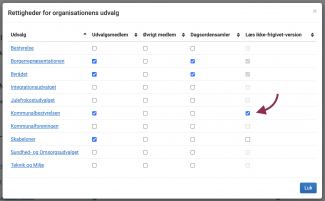
Mødedeltageren vil nu kunne læse, lave markeringer, oprette noter og dele kommentarer på alle ikke-frigivne dagsordner og referater inden for netop dette udvalg. Du kan også gå ind under selve udvalget og give udvalgsmedlemmerne ret til læsning af ikke-frigivne dagsordner.
Hvis brugeren, der har godkendt og gennemlæst dagsordenen for dig, ikke længere skal have denne rettighed på udvalgets dagsordner, skal du huske at fjerne rettigheden til læsning af ikke-frigivne dagsordner inde på brugeren.
"Læs ikke frigivet version" bevirker, at I kan benytte FirstAgenda Prepare til reviews af dagsordener og referater og samtidigt sikre, at det er en og samme version, alle kommenterer på. Når alle har kommenteret på en dagorden, kan dagsordensamleren enten vælge at frigive dagsordnen eller foretage de foreslåede ændringer.
- Hvis din organisation benytter udvalg med ESDH-integration, skal ændringerne foretages i jeres ESDH-system, hvorefter dagsordnen vil skulle publiceres på ny. Den nypublicerede dagsorden vil overskrive den tidligere ikke-frigivne version i FirstAgenda Prepare.
- I udvalg uden integration foretager du rettelserne på punkterne og frigiver derefter dagsordnen.
Læs her, hvordan du sender en ikke-frigivet version af mødet til gennemlæsning.
Hvordan finder mødedeltageren den ikke-frigivne dagsorden i FirstAgenda Prepare?
I læsedelen af FirstAgenda Prepare vil mødedeltageren kunne skelne den ikke-frigivne dagorden fra frigivne dagsordner, ved at der står 'Ikke frigivet' med rød skrift, i venstremenuen ved den aktuelle dagsorden.
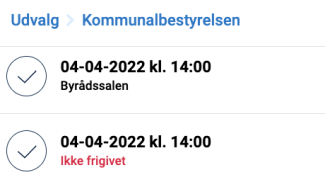
Mødedeltageren kan notere og markere i den ikke-frigivne dagsorden og vil også kunne dele sine bemærkninger med andre gennemlæsere og dagsordensamleren ved hjælp af del kommentar-funktionen.
